商品の項目と、種類の項目でそれぞれ更新する操作が異なります。
各項目に関しては以下のガイドよりご確認ください。
商品と種類の項目
お客様にて項目を追加・編集することはできません 商品の項目 ロジクラ商品は商品と種類で構成されており、商品階層で管理する項目は以下の通りです。 項目名 入力規則 詳細・用途 カテゴリ 255文字 商品を分類するもの 商品名 255文字 商品の名前 必須項目 商品説明 特になし 特記事項などを登録 代表商品コードとは? 半角英数字 255文字 商品を一意に判別するもの(親品番) ※重複不可 オプション1 255文字 管理したい詳細情報の名称を登録 例)カラー、サイズ、素材 オプション2 255文字 オプション3 255文字 税率 空欄 or “8” or “10″ 消費税率を登録 赤文字は必須項目 ※ 商品を登録すると自動で商品IDが割り振られます。 代表商品コードとは? 親品番と呼ばれるコードを指しています。(親品番に対してSKUに振られる番号が子品番と呼ばれることがあります) ロジクラの代表商品コードは重複して登録することができません。以下に登録できる例と登録できない例を記載します。 登録可能 商品A(代表商品コード:Product-A) ┗種類1(品番:Product-A-001)
左側メニューバー 商品 > 商品 をクリックし商品一覧を開く
更新したい商品名をクリック
商品情報、種類一覧より種類情報を編集
保存をクリック
商品または在庫の一覧から、更新したい商品名をクリックします。
商品名をクリックすると、商品の階層にある項目を変更することができます。
品番やバーコード等の種類の階層にある項目は種類名をクリックして変更してください。
商品名をクリックして、種類一覧から種類を変更することも可能です。
変更したあとは「保存する」をクリックして完了です。
各CSVテンプレートの項目はこちらのガイドよりご確認ください。
商品に関するCSV項目一覧
ロジクラのCSVインポートは列順ではなくCSVの項目名(タイトル)をキーにしています。項目名が一致していれば列順は一致せずともインポートが可能です。 ※出荷可能日数(有効期限までの出荷可能日数)をご利用いただく場合、有効期限管理機能のお申し込みが別途必要です。 ※ロット管理フラグをご利用頂く場合は、ロット管理機能のお申し込みが別途必要です。 商品作成CSV 項目一覧 項目名 形式・ルール カテゴリ 文字列 商品名 ※必須 文字列 代表商品コード 文字列 種類名 文字列 種類画像 文字列 品番 文字列 バーコード 文字列 販売価格 数値(0以上、小数点可) 仕入価格 数値(0以上、小数点可) 重量 数値(0以上、小数点可) 重量単位 g or kg 種類発注点 数値(0以上、整数のみ) 出荷可能日数 数値(0以上、整数のみ) オプション1 文字列 オプション1値 文字列 オプション2 文字列 オプション2値 文字列 オプション3 文字列 オプション3値 文字列 税率 空欄 or 10 or 8 ロット管理フラグ 有効にする場合:TRUE セット品フラグ 有効にする場合:TRUE 予約区分
メニュー
商品> 「インポート」 >商品更新を選択こちらからテンプレートをダウンロード より、テンプレートをダウンロードし、データの更新と更新したデータに「更新フラグ」を入力してアップロード
エラーがなければそのままインポートを完了
CSV更新に関する注意事項
商品IDと商品名は必須項目です。
1列目の商品IDをキーに登録済みの商品情報に対し、更新を行います。商品IDは削除したり編集しないでください。
修正を行った商品の最終列「更新フラグ」に「TRUE」と入力してください。 更新フラグのある商品のみ、更新を行います。
更新しない商品は行ごと削除いただいても構いません。
更新フラグのある商品に対し、不要な項目を列ごと削除したり、空欄でインポートしますと、空欄で上書き更新が行われます。
更新が不要な場合は削除せずに正しい情報が入力されている状態で更新を行ってください。
メニュー
商品> 「インポート」 >種類更新を選択こちらからテンプレートをダウンロード より、テンプレートをダウンロードし、データの更新と更新したデータに「更新フラグ」を入力してアップロード
エラーがなければそのままインポートを完了
CSV更新に関する注意事項
種類IDは必須項目です。
2列目の種類IDをキーにして、登録済みの種類に対し更新を行います。種類IDは削除したり編集しないでください。
修正を行った種類の最終列「更新フラグ」に「TRUE」と入力してください。 更新フラグのある商品のみ、更新を行います。
更新しない商品は行ごと削除いただいても構いません。
オプションの値を登録する際は、オプション(オプションのタイトル)の登録が必須です。
はじめに商品CSV更新よりオプションのタイトルを登録してから、種類CSV更新にてオプション値を登録してください。(例:サイズ、カラー、等)
更新フラグのある商品に対し、不要な項目を列ごと削除したり、空欄でインポートしますと、空欄で上書き更新が行われます。
特にバーコードを空欄でインポートしますと、ロジクラが自動生成したバーコードに上書き更新されますのでご注意ください。
更新が不要な場合は削除せずに正しい情報が入力されている状態で更新を行ってください。
エラーはCSVをダウンロードして確認します。エラーがあるCSVをアップロードすることはできません。
エラー内容と対応方法はこちらのガイドよりご確認ください。
エラーメッセージ解説~商品関連CSVインポート~
エラー内容の原因と対応方法をご案内
メニュー「在庫」を開き、更新したい商品をタップします
商品情報を更新します
表示されていない項目はアプリで更新ができません、WEBかCSVで操作してください。
「ここにメモを追加」は商品説明の項目です。
「上書き登録」をタップで商品情報が更新されます。